最新下载
热门教程
- 1
- 2
- 3
- 4
- 5
- 6
- 7
- 8
- 9
- 10
Illustrator制作3D立体字教程详解
时间:2022-06-28 19:37:27 编辑:袖梨 来源:一聚教程网
给各位Illustrator软件的使用者们来详细的解析分享一下制作3D立体字的教程。
教程分享:

1、新建画布,使用文字工具敲出想要的字。建议选择笔画较粗的,这样比较有效果。如图

2、将两个分离,成独立个体。

3、选中两个字,创建轮廓

4、选择效果-3D-凸出和斜角
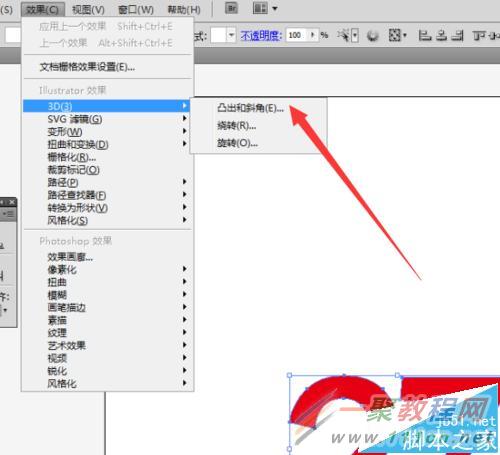
5、如图设置参数。
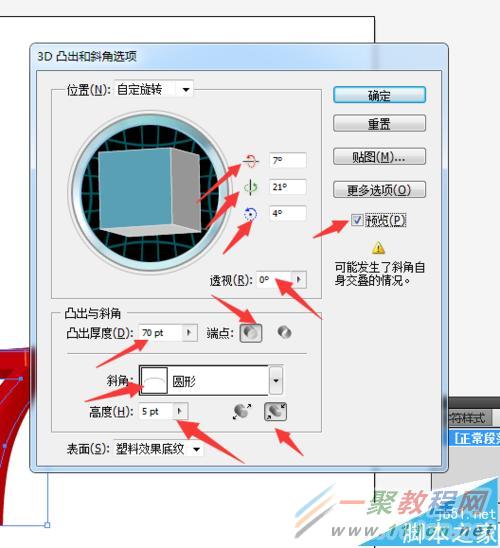
6、选择更多选项。

7、再按照下图,设置参数
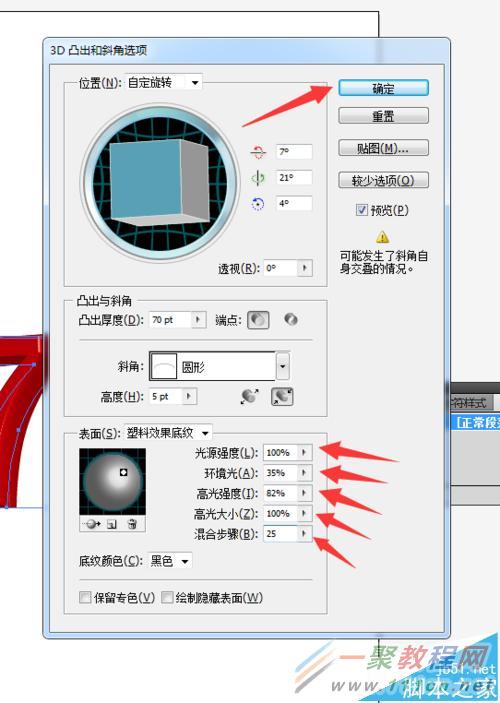
8、大功告成

好了, 以上的信息就是小编给各位Illustrator的这一款软件的使用者们带来的详细的制作3D立体字的教程解析分享的全部内容了,各位看到这里的使用者们小编相信各位现在是那是非常的清楚了制作方法了吧,那么各位就快去按照小编上面的教程去制作自己想要的3D立体字吧。
相关文章
- 《弓箭传说2》新手玩法介绍 01-16
- 《地下城与勇士:起源》断桥烟雨多买多送活动内容一览 01-16
- 《差不多高手》醉拳龙技能特点分享 01-16
- 《鬼谷八荒》毕方尾羽解除限制道具推荐 01-16
- 《地下城与勇士:起源》阿拉德首次迎新春活动内容一览 01-16
- 《差不多高手》情圣技能特点分享 01-16














